重要系统组件被恶意禁用 如何解除
波哥
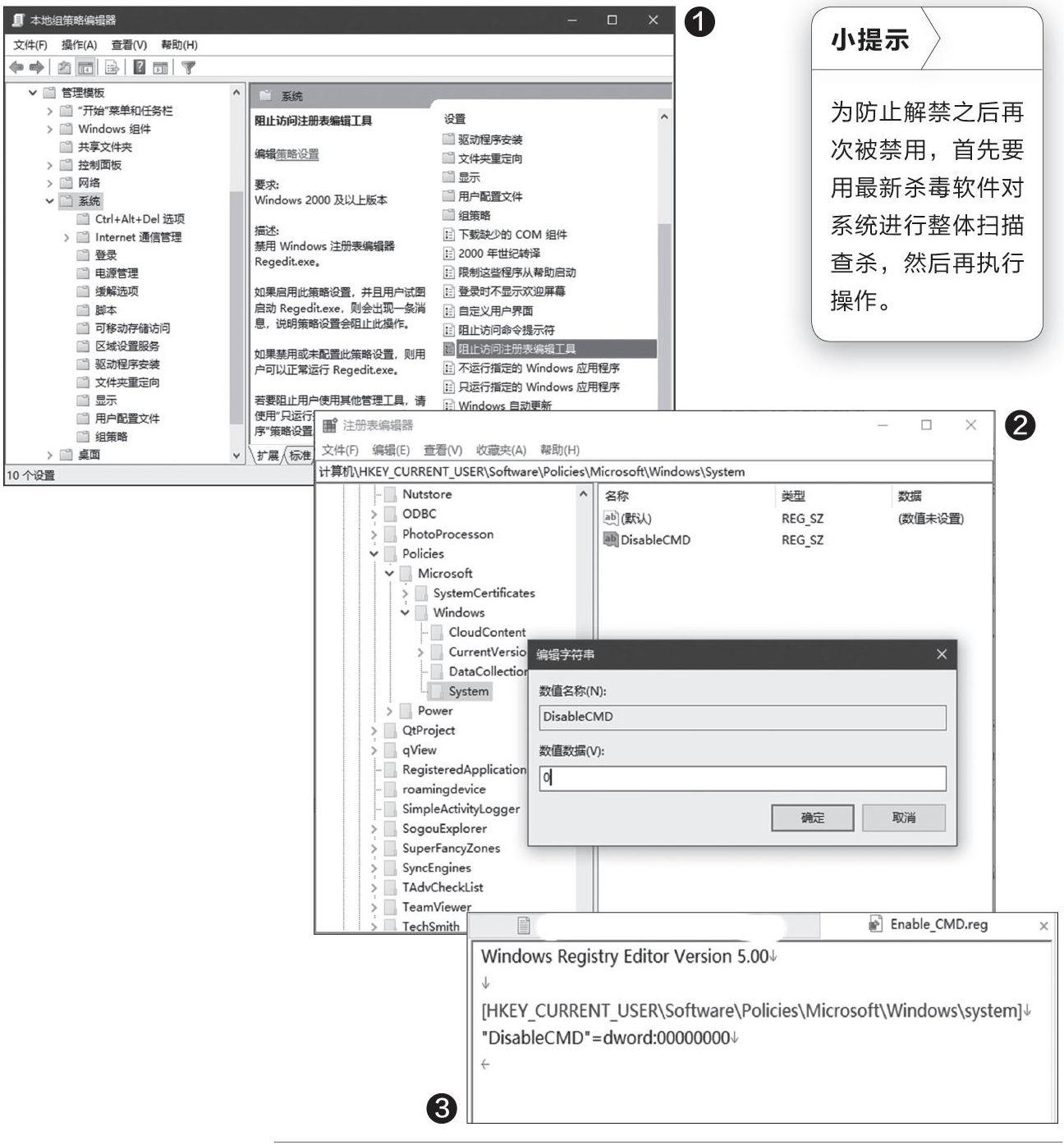
小提示
为防止解禁之后再次被禁用,首先要用最新杀毒软件对系统进行整体扫描查杀,然后再执行操作。
解除对组策略的禁用
如果使用家庭版Windows 10,系统本身未开放组策略功能,并非恶意软件所为,但可参考文章《功能不缺失——找回Windows家庭的组策略》(http:∥ww.cfan.com.cn/2017/0510/128415.shtml)的介绍,解除系统对组策略的禁用。
其他版本的Windows 10若组策略被禁用,可进入带命令提示符的安全模式,输入“reg add HKCU\Software\Microsoft\Windows\CurrentVersion\Policies\Explorer/v RestrictRun/t reg_dword/d0”命令解禁组策略。
解除对注册表编辑器的禁用
打开注册表编辑器,依次定位到“HKEY_ CURRECT_USER\Software\Policies\Microsoft\Windows\System”分支;在右侧窗口找到Disable CMD选项(为字符串类型或DWORD类型,若不存在,可新建之),双击DisableCMD将其数值数据设为0(图2)。最后,关闭注册表编辑器,回到系统中就可以打开命令提示符窗口了。
如果不习惯于手动修改注册表,也可以创建合有如图所示代码的.REG扩展名文件(圖3),运行它即可自动解除禁用。代码文件下载链接:https:∥pan.baidu.com/s/1sMV0zWK_d3rgT8CKHMIC7A,提取码:nxu1。
解除对“文件夹选项”的禁用
如果Windows 10的“文件夹选项”被禁用,可先从同一版本的另一台电脑的Windows 10系统(例如同为64位的Windows 10 1909专业版)中导出有关的注册表信息,然后再导入到被禁用的系统中。
首先在正常的Windows 10电脑中打开注册表编辑器,依次定位到“HKEY LOCAL MACHINE\SOFTWARE\Microsoft\Windows\CurrentVersion\Explorer\Advanced\Folder”,右击Folder分支并选择“导出”,将信息保存为REG文件(如:Windows 10文件夹选项注册表信息.REG)(图4)。然后将该REG文件拷贝到文件夹选项被禁用的电脑中并运行,即可解除对文件夹选项的禁用。如果你使用Windows 10专业版,也可以直接下载这里的REG文件(下载链接:https:∥pan.baidu.com/s/1nWn9CUS4YrmhgKLoexVhUg,提取码:595v)。
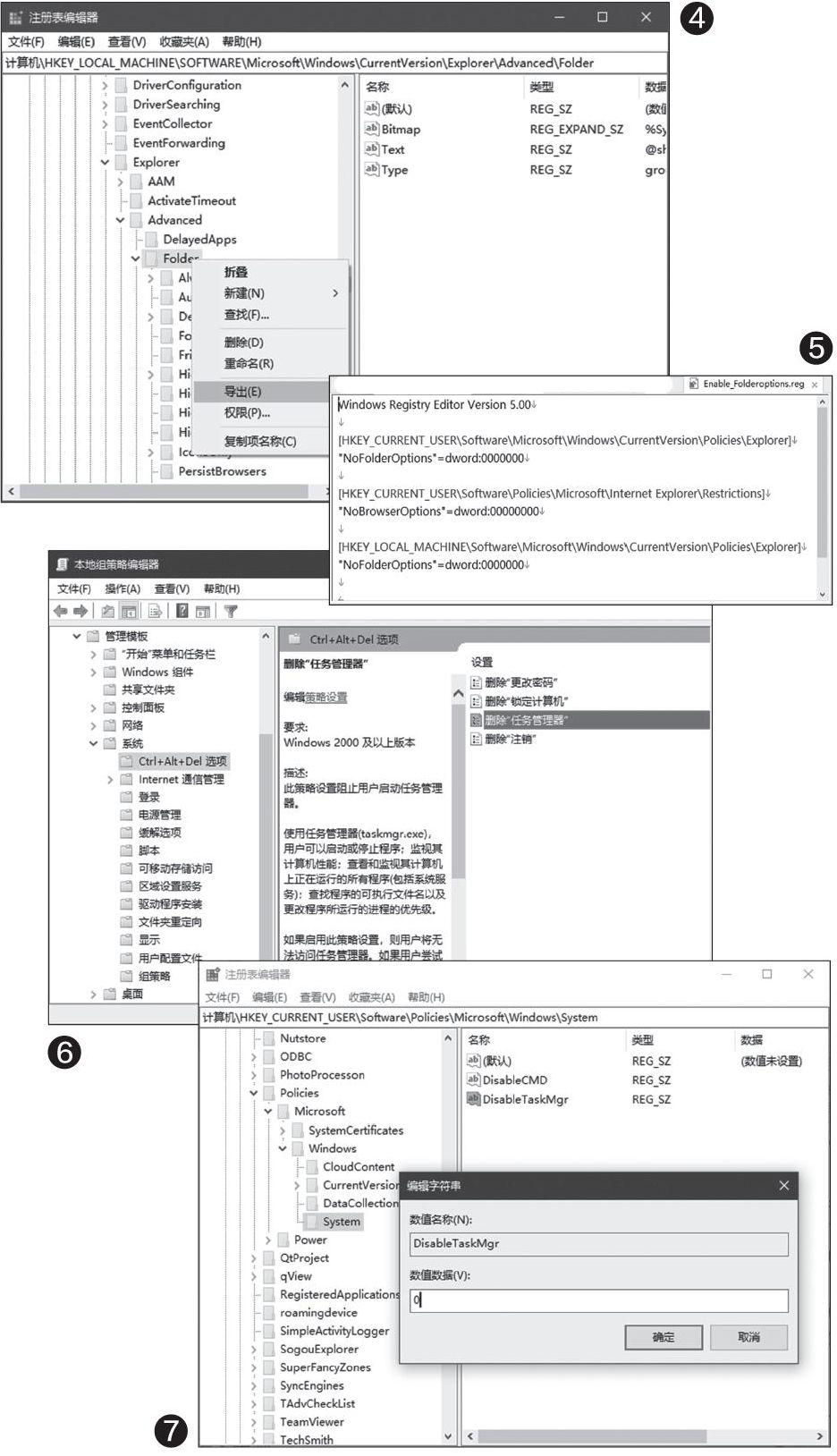
此外,还可以使用另一个对Windows 10各版本通用的注册表文件来解除禁用(图5)。REG文件下载链接:https:∥pan.baidu.com/s/1FLfUmC_LqHHCXyDbbxSYqQ,提取码:y9by。
解除对任务管理器的禁用
如果任务管理器被禁用,Windows专业版用户可通过修改组策略来解决。运行GPEDIT.MSC启动本地组策略编辑器,然后依次展开到“本地计算机策略→用户配置→管理模板→系统→Ctrl+Alt+Del”,双击右侧窗格中的“删除任务管理器”项,将其配置选择为“未配置”或“已禁用”即可(图6)。
使用家庭版Windows 10的用户,可以打开注册表编辑器,依次展开“HKEY CURRENT USER\Software\Microsoft\Windows\CurrentVersion\Policies\”,找到System项(若不存在,可建立),在该项下创建名为DisableTaskMgr的“字串符值”,将数值数据设置为0,则可解除对任务管理器的禁用(图7)。
若不愿手动修改注册表,还可以直接下载一个REG文件(下载链接:https:∥pan.baidu.com/s/1Lkbg_BUkgETnT4BXno_PDg,提取码:73u2),运行此文件后自动导入注册表信息解禁任务管理器。
除上述方法外,我们还可以尝试通过系统优化软件来恢复被禁用的系统项目。例如,使用Teaking.com的Windows Repair 2019免费版的系统自动修复功能,自动扫描并修复被非法软件篡改的系统设置,例如文件夹选项被禁用、注册表被禁用等。

